TP-Link TL-WR886N V4路由器配置简单,不过对于没有网络基础的用户来说,完成路由器的安装和端口映射的设置,仍然有一定的困难,本文学习啦小编主要介绍TP-Link TL-WR886N V4路由器端口映射的设置方法!
TP-Link TL-WR886N V4路由器端口映射的设置方法
一、实例列举
某小型企业使用TL-WR886N路由器连接上网,并且在内网中搭建了Web服务器,也就是网页服务器。但是Internet上的用户,无法访问到内容中的Web服务器,这时候可以在TL-WR886N路由器上,设置虚拟服务器来解决。
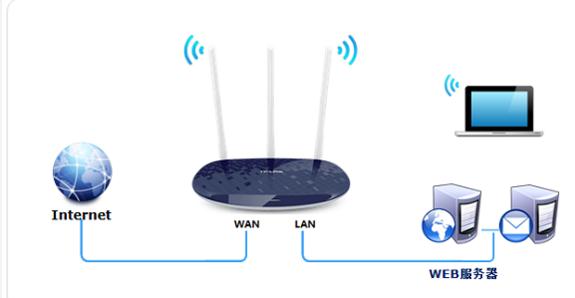
TL-WR886N虚拟服务器应用示意图
二、需求分析
需要把Web服务器的IP地址设置为固定IP地址,然后还需要弄清楚Web服务所使用的端口号,详细信息如下图所示。
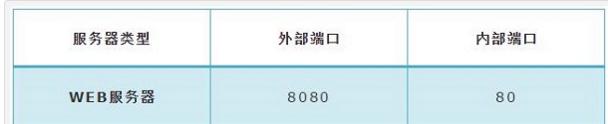
分析需要映射的端口
重要说明:
(1)、上图中的信息,仅供参考
(2)、大家在设置的时候,请先把内网中的电脑设置固定IP(本例中设置为:192.168.1.10),然后弄清楚你需要映射的端口号。
三、TL-WR886N设置虚拟服务器
1、登录到设置页面
在浏览器中输入:tplogin.cn或者192.168.1.1——>然后输入管理员密码——>点击“确定”。
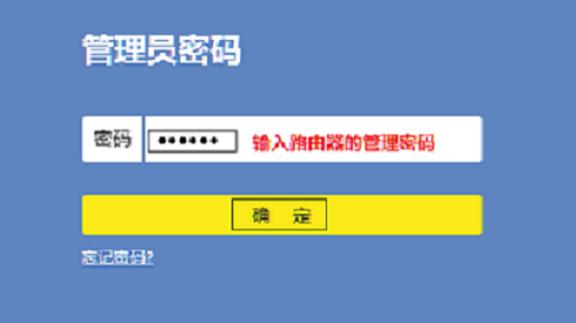
输入管理员密码,登录到TL-WR886N设置页面
重要说明:
(1)、TL-WR886N路由器的管理员密码,是第一次设置这台路由器时,由用户自己创建的管理员密码(也就是登录密码)。
(2)、如果忘记了管理员密码,只有把这台TL-WR886N路由器恢复出厂设置。恢复出厂设置之后;只需要在浏览器输入tplogin.cn,又可以重新创建管理员密码。
2、进入应用管理
点击“应用管理”选项,进入到应用中心,如下图所示
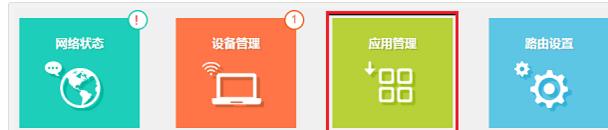
点击“应用管理”
3、打开“虚拟服务器”
在页面中找到“虚拟服务器”选项,然后点击:进入
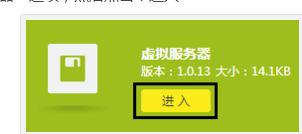
找到“虚拟服务器”选项,然后点击:进入
4、添加规则
点击“添加”选项,如下图所示
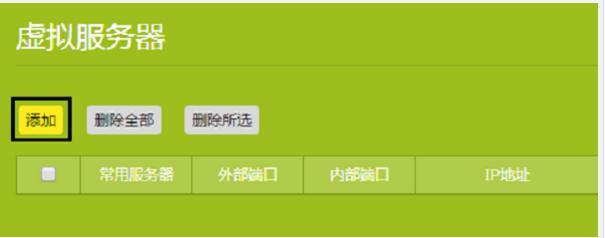
点击“添加”选项
5、配置参数
“常用服务器”选择:——>“外部端口”填写:8080——>“内部端口”填写:80——>“IP地址”填写:192.168.1.10——>然后点击“保存”。
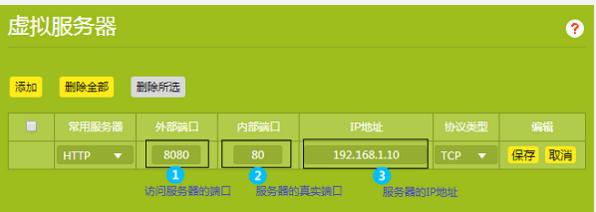
TL-WR886N设置虚拟服务器参数
重要说明:
(1)、上面为本例中演示数据进行的设置,大家在设置的时候,请填写您需要映射的端口号、内网电脑IP地址
(2)、外部端口:外部端口为对外开放端口,即Internet访问服务器使用的端口。
6、设置完成
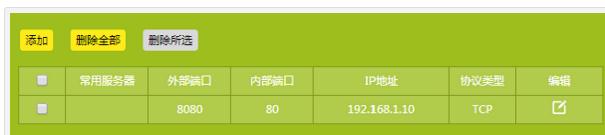
TL-WR886N设置虚拟服务器完成!
看了“TP-Link TL-WR886N V4路由器端口映射怎么设置”的人还看了





















 1354
1354











 被折叠的 条评论
为什么被折叠?
被折叠的 条评论
为什么被折叠?








